آموزش: چگونه از پسورد منیجر گوگل برای همراه داشتن پسوردهای خود در مکانهای مختلف استفاده کنیم؟
آیا میدانستید که گوگل هم همانند برنامههای مدیریت پسورد دارای بخشی به نام پسورد منیجر است که میتواند پسوردهای شما را به بهترین شکل ممکن مدیریت کند؟ مدیریت پسورد گوگل نه تنها برای مروگر این شرکت در ویندوز قابل دسترسی است بلکه برای تمامی سیستمعاملهای موجود از جمله مک و اندروید نیز قابل استفاده است. […]

آیا میدانستید که گوگل هم همانند برنامههای مدیریت پسورد دارای بخشی به نام پسورد منیجر است که میتواند پسوردهای شما را به بهترین شکل ممکن مدیریت کند؟ مدیریت پسورد گوگل نه تنها برای مروگر این شرکت در ویندوز قابل دسترسی است بلکه برای تمامی سیستمعاملهای موجود از جمله مک و اندروید نیز قابل استفاده است. در ابتدا نگاهی به سیستمعاملهای مختلف و نحوهی دسترسی به بخش مدیریت پسورد گوگل میاندازیم:
در ابتدا شما میتوانید از طریق مرورگر کروم خود در سیستمعاملهای ویندوز، مک، لینوکس و کروم به بخش مدیریت پسورد دسترسی داشته باشید. همچنین در سیستمعاملهای اندروید و iOS نیز با استفاده بر نرم افزار گوگل کروم امکان دسترسی به پسوردهای خود را خواهید داشت. اگر میخواهید از طریق مرورگر دیگری چه از طریق گوشی خود یا از طریق رایانهی شخصی به پسوردهای اکانت گوگل دسترسی داشته باشید میتوانید به سایت https://passwords.google.com مراجعه کنید و اقدام به مدیریت پسورد خود کنید.
در برنامههای اندرویدی نیز گوگل با معرفی قسمت جدیدی به نام مدیریت هوشمند پسورد این اجازه را به شما میدهد تا بتوانید از پسوردهای خود در برنامههای دیگر نیز استفاده کنید. برای مثال اگر با مرورگر گوگل کروم در رایانهی شخصی خود وارد برنامهی Netflix شوید و رمز عبور خود را وارد کنید، گوگل این رمز عبور را در قسمت مدیریت پسورد شما قرار میدهد و بعد از آن میتوانید در اندروید نیز وارد برنامهی Netflix شده و پسورد ذخیره شده را به طور خودکار وارد کنید. البته قابلیت مدیریت هوشمند پسورد را میتوانید در صورت عدم تمایل به استفاده از آن غیر فعال کنید.
چگونه از مدیریت پسورد گوگل کروم استفاده کنیم؟
برای اینکه بتوانید پسورد خود را در مکانهای مختلف استفاده کنید باید در ابتدا وارد مرورگر کروم شوید؛ سپس به حساب کاربری خود وارد شوید و وارد بخش Advanced sync settings در قسمت منوی تنظیمات مرورگر شوید؛ بعد از آن مطمئن شوید که پسوردهای شما در گزینهی Sync Everything قرار گرفتهاند. (همانند تصویر زیر)
همچنین برای استفاده از بخش مدیریت پسورد گوگل لازم است تا مطمئن شوید مروگر کروم پسوردهای شما را ذخیره میکند. برای مطمئن شدن از اینکار به بخش تنظیمات کروم رفته و به دنبال کلمهی passwords بگردید. بعد از آن همانند عکس زیر در قسمت Autofill and forms مطمئن شوید تا تیک Offer to save your web passwords فعال شده باشد.
در این بخش میتوانید با زدن گزینهی Manage passwords، تمامی پسوردهایی که در گذشته بر روی مروگر خودتان ذخیره کردهاید را مشاهده کنید.
با فعال کردن گزینههای گفته شده، از این پس گوگل هنگام وارد کردن پسورد از شما میخواهد تا پسورد خود را ذخیره کنید. شما با زدن گزینهی Save Password این اجازه را به کروم میدهید تا پسوردتان را ذخیره کند. از دفعات آینده که وارد سایت شوید با وارد کردن نام کاربری خود، گوگل پسورد ذخیره شده را به صورت خودکار وارد میکند.
تولید پسوردهای خودکار توسط گوگل کروم
گوگل همانند دیگر برنامههای مدیریت پسورد این امکان را به شما میدهد تا پسوردهای شما را به صورت تصادفی و خودکار انتخاب کرده و در حساب کاربری شما ذخیره کند.برنامههای معتبری نظیر LastPass, 1Password و Dashlane نیز دارای این ویژگی نیز هستند.
البته این ویژگی به طور خودکار فعال نیست و کاربر باید آن را به صورت دستی فعال کند. در قسمت نوار آدرس گوگل کروم عبارت chrome://flags را تایپ کنید. سپس با کلیک کردن بر روی دکمهی Enter وارد صفحهای جداگانه خواهید شد. در این صفحه به دنبال عبارت Enable password generation بگردید و آن را فعال کنید.
ازاین پس همانند عکس زیر گوگل هنگام ثبت نام شما در وبسایت جدید و ایجاد حساب کاربری پسوردی را به صورت خودکار برای شما انتخاب میکند و شما میتوانید آن را تایید کنید.
در همین بخش گزینههای مفید دیگری نیز هستند که میتوانید از آنها استفاده کنید. برای مثال برخی از وبسایتها اجازهی ذخیره شدن پسورد را توسط گوگل کروم نمیدهند و در نتیجه پسورد شما توسط این مروگر ذخیره نمیشود. با فعال کردن گزینهی “Enable force-saving of passwords در نوار آدرس chrome://flags ، گوگل کروم در هر صورت پسورد شما را ذخیره میکند.
شاید بخش مدیریت پسورد گوگل بهترین برنامه برای مدیریت پسورد شما نباشد اما همین که میتوانید پسورد خود را در مکانهای مختلف با خود داشته باشید خود مزیت بزرگی به حساب میآید. رابط کاربری گوگل و نحوهی استفاده از مدیریت هوشمند پسورد گوگل بسیار ساده بوده و نیاز به ایجاد تغییرات پیچیدهای ندارد؛ بنابراین کاربرانی که علاقهی بیشتری به برنامههای پیشرفتهتر مدیریت پسورد دارند بهتر است از این بخش گوگل کنار کشیده و به دنبال برنامهی مورد علاقهی خود بروند.
| پیشنهاد ویژه : قیمت ارز دیجیتال |
| پیشنهاد ویژه : سرور HP |
| پیشنهاد ویژه : تعمیر کامپیوتر تهران |
|
پیشنهاد ویژه |
|
پیشنهاد ویژه |


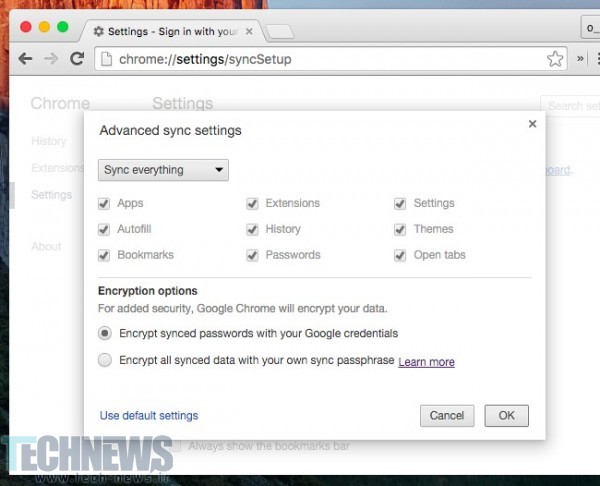
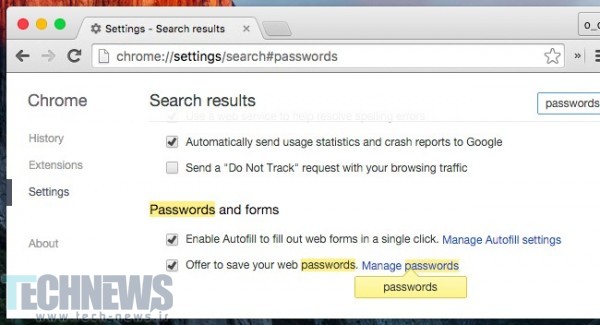
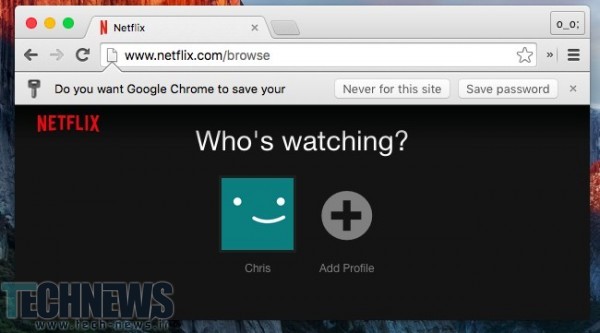
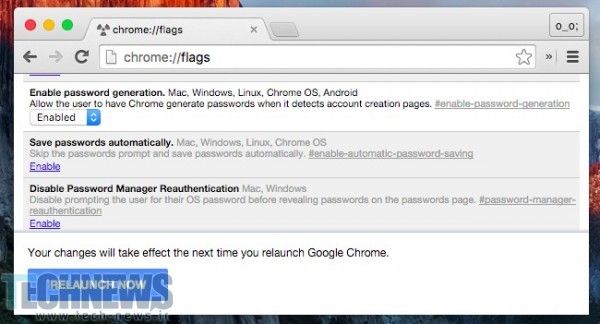
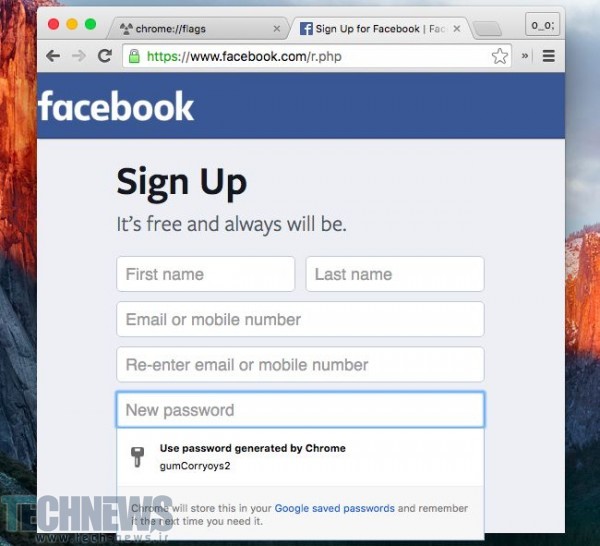

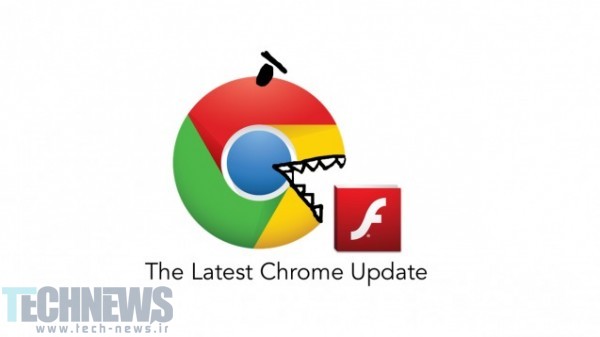

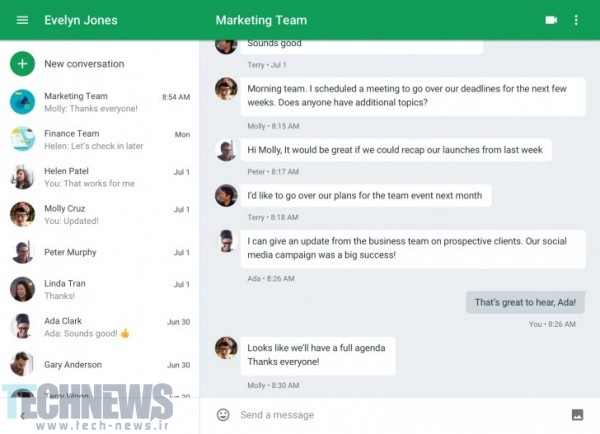




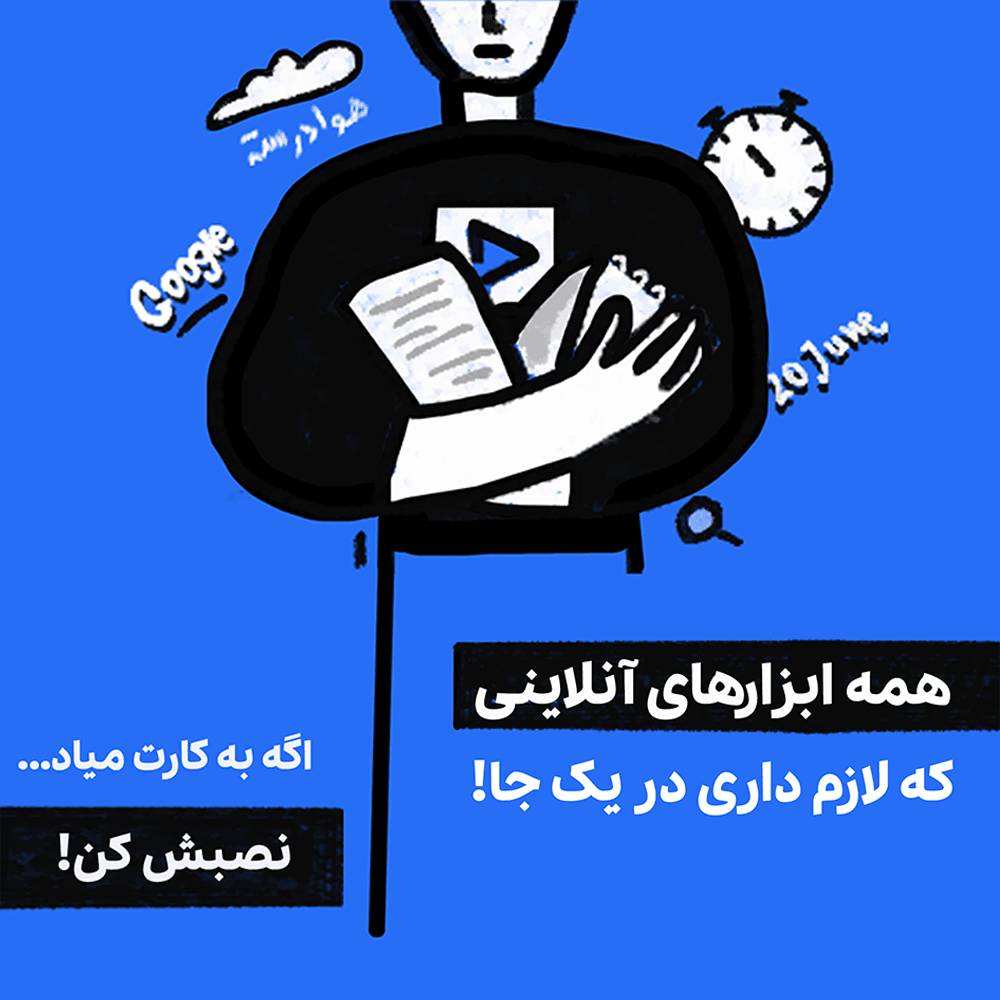
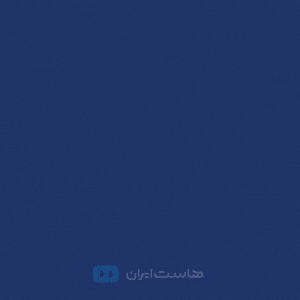
ارسال دیدگاه
مجموع دیدگاهها : 0در انتظار بررسی : 0انتشار یافته : ۰